Se vuoi sapere come scaricare una visura camerale con il computer oppure con iPhone, iPad o Android, potrei esserti d’aiuto. Fino ad oggi, per richiedere una visura camerale, hai sempre fatto riferimento al tuo commercialista. Stavolta, però, non hai tempo per attendere. Hai bisogno di questo documento nell’immediato. Dunque, prima di rivolgerti al tuo professionista di fiducia, ti sei affidato al web. Tant’è che, per fortuna, sei capitato sul mio blog.
Nella guida seguente, ti spiego infatti come scaricare una visura camerale da internet. Ti dico cosa devi fare per ricercare la tua impresa nel Registro della Camera di Commercio e prelevare una visura ordinaria o una visura storica. Allora, se sei d’accordo, non resta che cominciare.
Come scaricare una visura camerale
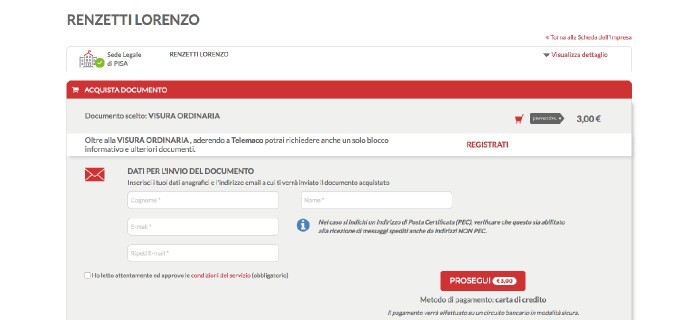
Prima di spiegarti come scaricare una visura camerale, devo ricordarti che il servizio a cui faccio riferimento nella guida è quello ufficiale, rilasciato da InfoCamere. Pertanto, voglio precisare che i dati disponibili gratis sono: Denominazione dell’impresa, Sede e Unità locale, Comune, Indirizzo, Forma giuridica (generica), Settore di attività e PEC. Per avere una visura ordinaria o storica in formato PDF, o meglio, PDF/A, non è necessario registrarsi, ma bisogna pagare. Il prezzo varia in base al tipo di azienda. In generale, però, una visura ordinaria costa 3 euro, mentre una visura storica costa 5 euro. Queste sono le tariffe al momento in cui scrivo.
Ciò premesso, per scaricare una visura camerale, devi connetterti al portale del Registro Imprese. Puoi farlo da iOS, Android, Mac o PC collegandoti a questo indirizzo. Dalla Home, posizionati sul campo Nome impresa o attività, che appare vicino alla voce Trova impresa. Dunque, scrivi il nome della tua azienda. Poi, imposta la Provincia in cui è registrata. Infine, seleziona Cerca.
Tra i risultati, troverai la tua azienda. In questa sezione, ti viene concesso di visualizzare i dati gratuiti che ho elencato sopra. Per vedere la Posta Elettronica Certificata (PEC), devi inserire un Captcha.
Se invece vuoi scaricare una visura camerale o una visura storica, scegli una delle opzioni tra Visura ordinaria e Visura storica. Nella schermata successiva, vedrai il Preventivo della spesa. A questo punto, puoi decidere di pagare e prelevare la visura. Per farlo, inserisci Nome, Cognome e Indirizzo email. Poi, accetta le Condizioni del servizio e seleziona Prosegui. Dunque, inserisci i dati della Carta di Credito, che può essere MasterCard o VISA. Infine, autorizza il pagamento e attendi. Concluso il pagamento, se l’esito è positivo, sarai riuscito a scaricare una visura camerale. Arriverà sulla tua email.
Risoluzione dei problemi
Ora che hai capito come scaricare una visura camerale e lo hai fatto, per qualche strana ragione, potresti non averla ancora ricevuta. Se ti trovi in questa situazione, controlla che il pagamento sia andato a buon fine. Nel caso in cui visualizzi l’errore del 3D Secure, puoi risolverlo facilmente. Vai su Cartasi, accedi al tuo account e attiva tale funzione. In questo modo, potrai ricevere il codice di sicurezza tramite SMS per autorizzare il pagamento. Si tratta di una verifica in due passaggi, conosciuta anche come autenticazione a due fattori.
Se invece il pagamento è andato a buon fine, ma non hai ricevuto l’email con la visura camerale in allegato, controlla nella casella spam. È probabile che il tuo ISP di posta elettronica l’abbia spostata là dentro in automatico.